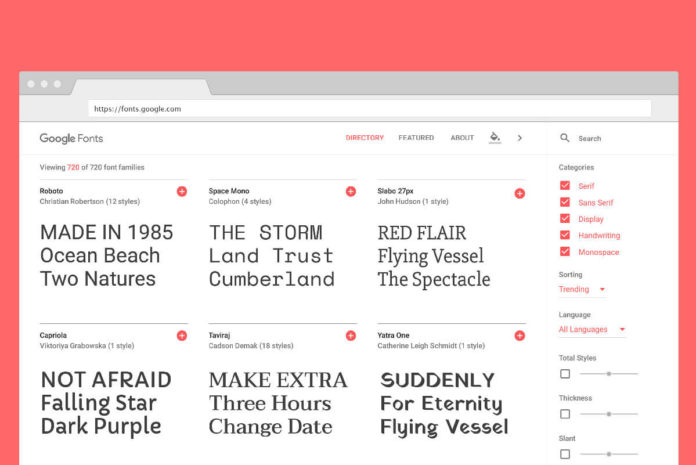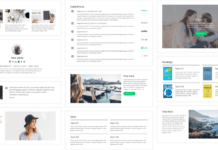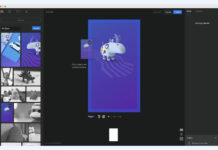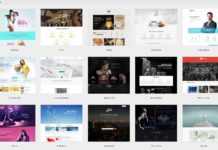Cara Menggunakan Google Fonts Tanpa Plugin – Saat ini terdapat lebih dari 670 font di Google Fonts, dan menggunakan Google Fonts di blog WordPress Anda tentunya akan meningkatkan User Interface blog Anda.
Mungkin Anda sudah bosan menggunakan font standar seperti Times New Roman, Arial, dan sebagainya. Terlalu mainstream, bukan?
Google Fonts tentu akan mempercantik blog Anda.
Butuh VPN gratis kualitas premium? Dengan Moove VPN, semua konten di internet bisa diakses tanpa batas!
Selain karena terdapat lebih dari 670 font gratis yang siap pakai, font yang tersedia di Google Fonts juga lebih kelihatan bagus, mudah dibaca, dan sangat penting untuk desain website atau blog.
Dalam tutorial kali ini, saya secara khusus memandu Anda agar bisa menggunakan Google Fonts tanpa plugin apapun di blog WordPress Anda, murni dengan bantuan code yang bisa Anda praktekkan dengan mudah.
Bahkan pemula sekalipun bisa menerapkannya, jadi jangan takut mempraktekkannya meskipun Anda pemula dalam hal WordPress atau web development.
Baca Juga: 10 Cara Meningkatkan Penghasilan Google Adsense: Ampuh!
Selain nantinya Anda bisa memilih di antara 670-an font yang tersedia di Google Fonts, Anda juga bisa melihat live preview untuk memudahkan Anda memilihnya.
Sebelum memulai, berikut hal-hal yang perlu Anda siapkan:
– Blog/Website dengan CMS WordPress (self-hosted bukan WordPress.com)
Baca Juga: Cara Mempercepat Loading Video Youtube di Blog
– Download (Klik Kanan + Save Image As) google.png sebagai icon di Dashboard Anda nantinya. Biarkan namanya tetap google.png, jangan diubah lagi untuk memudahkan prosesnya.
– Buat file text document baru dan beri nama gwf-options.php (Note: ingat bahwa ekstensinya harus *php bukan *txt), biarkan file tersebut kosong karena akan kita isi dengan code nantinya.
– Anda harus punya akses ke root directory website WordPress Anda karena kita akan memasukkan hasil akhirnya ke wp-content/themes/. Anda bisa menggunakan FTP seperti FileZilla atau pun langsung dari cPanel hosting yang Anda gunakan.
Baca Juga: Cara Menggunakan FileZilla: File Transfer Protocol (FTP)
– Dapatkan Google API dengan dengan akun Gmail Anda dan ikuti panduannya.
Catatan Sebelum Memulai:
Bagian pertama yang bisa diterapkan adalah dengan memasukkan code secara manual, jadi artikel ini penuh dengan code yang mungkin akan membingungkan Anda.
Di bagian kedua Anda hanya perlu mengupload file yang sudah saya siapkan ke directory wp-content/themes/ di website Anda menggunakan FTP atau cPanel hosting Anda.